UNIGRAPHICS NX
Моделирование свободных форм
Расширение
Создание касательных расширений фиксированной длины
На этой части занятия Вы создадите два расширение фиксированной длины на верхних кромках двух листовых тел.
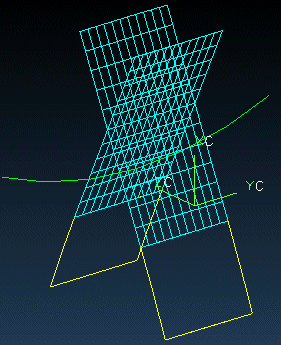
Расширение по касательной
Касательное расширение создаётся касательным к грани или углу. Касательное расширение может быть:
-
расширение угла на фиксированное расстояние
-
расширение кромки на фиксированное расстояние

-
расширение на определённый процент от базовой длины.

|
|
Откройте файл fff_ext_tangent_fixed.prt из каталога fff и запустите модуль Modeling (Моделирование). |

Очень важно проверить тип граней, так как Вы не сможете создать касательное расширение для обрезанных поверхностей.
|
|
Найдите информацию об объектах модели, чтобы
быть уверенным, что не пытаетесь сделать касательное расширение для
обрезанных поверхностей. Information (Информация) |
Просмотрите выведенную информацию и обратите внимание на то, что все поверхности модели являются не обрезанными B-поверхностями.
|
|
После просмотра данных закройте окно Information (Информация). |
|
|
Перерисуйте вид. |
|
|
Нажмите иконку Extension
Sheet (Расширение)
|
Открывается диалоговое окно Extension (Расширение) с опциями для создания следующих типов расширений: Tangential, Normal to Surface, Angled или Circular. В данном случае Вы будете использовать Tangential.
|
|
Нажмите кнопку Tangential (Касательная). |
Диалоговое окно Tangential Extension (Касательное продолжение) отображает опции Fixed Length и Percentage. Fixed Length позволяет создать расширение (extension) на определённую длину (fixed length) вдоль кромки (edge) имеющегося листа.

Сейчас Вы произведёте расширение на фиксированное расстояние. Опция Percentage будет использована на другой части занятия.
|
|
Нажмите кнопку Fixed Length (Фиксир. длина). |
Открывается диалоговое окно Fixed Extension (Фиксированное предложение). Вы должны выбрать базовую грань, расширение которой будет выполнено.
|
|
Выберите показанную на приведённом ниже рисунке грань. |

Кромка, которую Вы выберите, должна быть оригинальной кромкой листа, а не полученной в результате операции обрезания. Для примера, Вы не можете использовать кромку, полученную после создания скругления или фаски. При выборе кромки курсор следует размещать на листе, максимально близко к выбираемой кромке.
|
|
Выберите верхнюю кромку листа. |

Если система выдала сообщение: Unable to Determine Edge (Невозможно определить ребро), то это обозначает, что выбор был осуществлён за пределами листа. В этом случае нажмите кнопку OK в окне сообщения и произведите выбор заново. Вектор направления U показывает направление, в котором будет выполнено расширение.

Диалоговое окно отображает предлагаемую по умолчанию длину расширения. Вы можете использовать как положительное, так и отрицательное значение. При отрицательном значении расширение будет выполнено в направлении противоположном, отображённом на экране вектором направления. Единица измерения для этой модели - миллиметр.
|
|
Введите 200 в поле Length (Длина) и нажмите кнопку OK. |
|
|
Перерисуйте экран (Refresh) и оптимизируйте (Fit), если потребуется. |
Касательное расширение создано. На созданной части листа отображена сетка U-V.

Как помните, значение шага сетки Вы можете определить в
диалоговом окне Modeling Preferences. При желании изменить параметры
сетки, выберите из меню Edit ![]() Object
Display. Вы можете на этом же листе создать другое расширение.
Object
Display. Вы можете на этом же листе создать другое расширение.
|
|
Нажмите кнопку Back (Назад). |
|
|
Выберите другой лист, затем его верхнюю кромку. |
|
|
Нажмите кнопку OK для одобрения расширения на 200мм. |
|
|
Cancel диалоговое окно, Refresh и Fit вид, если потребуется. |
Вы создали два касательных расширения на определённую длину.
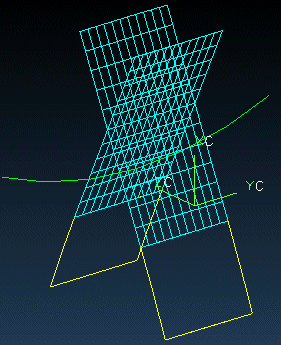
|
|
Закройте файл. |